win7颜色不正常怎么调 Win7显示器显示颜色不正常如何调整
更新时间:2023-05-25 14:43:46作者:xiaoliu
win7颜色不正常怎么调,Win7的显示器颜色不正常是让人头疼的问题,而调整也是不难的。首先我们需要了解正确的调整颜色的方法,其次我们需要使用一些专业的软件来完成。在此我将为您介绍Win7显示器颜色调整的几种方法,帮助您解决此问题。
Win7显示器显示颜色不正常如何调整
操作方法:
1.首先打开控制面板。在控制面板中打开颜色管理选项,如图所示。如果没有这个选项,说明你的控制面板图标显得得太大,没有显示出这个选项,就点击一下右上角的类别,选择小图标即可。
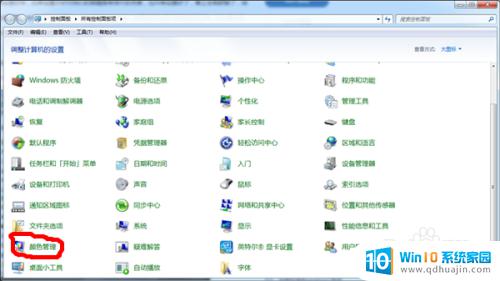
2.打开颜色管理之后,切换到高级标签页面。如图所示。
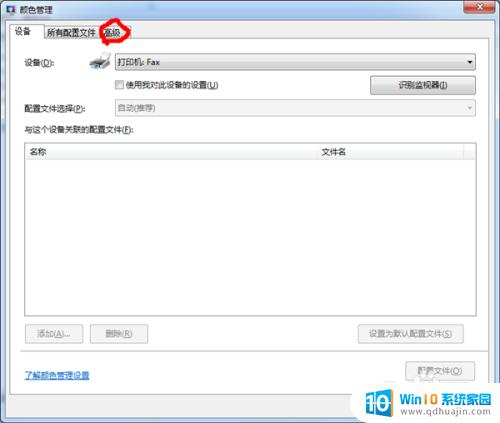
3.在颜色管理页面高级标签面下面,有一个显示器校准的功能栏。其中有一个校准显示器的功能按钮,点击一下这个按钮开始校正显示器。
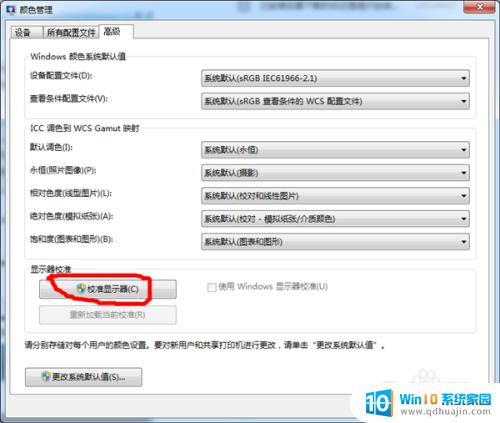
4.接下来出现了一个显示颜色校准的界面。提供了相关介绍信息,看完之后,点击下一步开始校准。
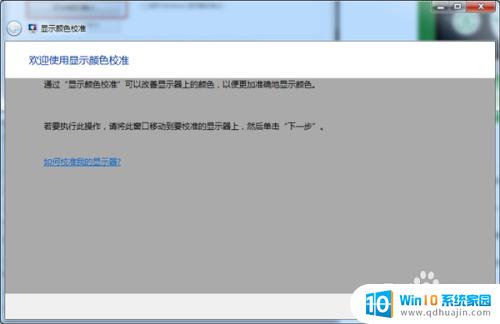
5.如下图所示,所有的步骤都是根据你的观察来具体设定相关参数。你要做的就是仔细看加下一步,非常简单,而且都有详细说明,在本经验中不再赘述。
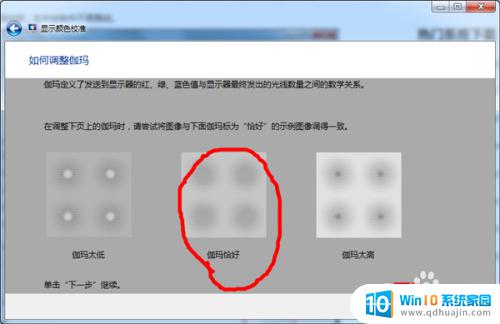
6.当调节完屏幕亮度等设置,又会开始一个文本调谐器的界面,调节一下屏幕的字体使之更适合你观看。还是同样的仔细观察加下一步。此过程不再赘述。
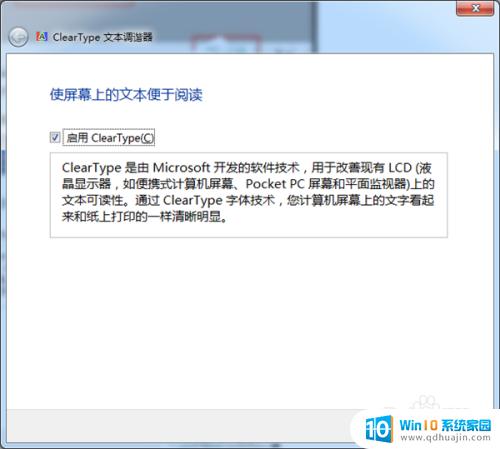
通过调整Win7系统中色彩管理和显示器的色彩设置,可以很好地解决显示器显示颜色不正常的问题。此外,还需要定期对显示器进行校色,以确保色彩的准确和清晰。一个正确设置的显示器不仅可以提高工作效率,也能带来更加优质的视觉体验。
win7颜色不正常怎么调 Win7显示器显示颜色不正常如何调整相关教程
热门推荐
win7系统教程推荐
- 1 win7相机怎么打开 Win7摄像头如何打开
- 2 win 7怎么设置系统还原点 win7笔记本恢复出厂设置快捷键
- 3 windows7系统截图工具快捷键 Win7系统截图快捷键教程
- 4 win7系统怎么查主板型号 win7主板型号查看方法
- 5 win7添加不了打印机 win7无法添加网络打印机怎么办
- 6 win7怎么连有线耳机 Win7耳机插入后无声音怎么办
- 7 window7怎么联网 Win7无线上网和宽带上网设置教程
- 8 固态硬盘 win7 win7系统固态硬盘优化设置教程
- 9 win7 怎么共享文件 Win7如何在局域网内共享文件
- 10 win7电脑蓝牙怎么连接音响 Win7连接蓝牙音箱教程
win7系统推荐